
眼球(目、目玉)の作り方と質感設定の方法を説明する。
■概説

上図は眼球のみのレンダリング(Maya SoftwareでレイトレーシングON)である。
眼球を生き生きと見せるために、質感設定で注意すべき点は、
瞳孔の真っ黒な部分に角膜の映り込みが重なって、
コントラストが強くなるようにするところにあると思われる。
モデリングは解剖学的に完全な再現は必要ないが
ある程度は現実の構造を再現したほうがよいと思う。
眼球の解剖学的な構造の参考ページ
目の事典・目の構造
眼の構造としくみ
■眼球の作り方 シンプルな設定編
モデリング
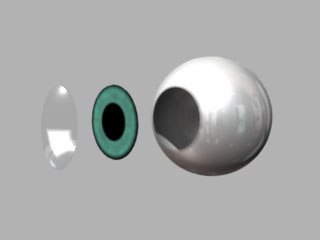
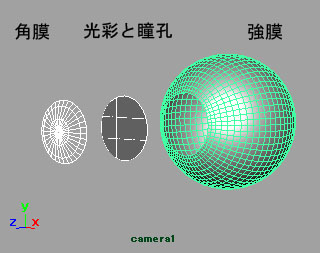
角膜、光彩と瞳孔、強膜(白目)の3つの部分に分けて
モデリングする。
ここでは角膜と強膜をポリゴンの球から、
光彩と瞳孔をNURBSで作った。
以下、角膜、光彩と瞳孔、強膜のそれぞれの質感設定を説明する。
■角膜の質感設定
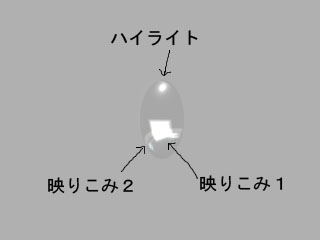
角膜のみのレンダリング画像である。
完全に透明なマテリアルに、ライトによるSpecularのハイライトと
Reflected Colorに映り込みを2つ設定している。
それぞれ、映り込み1、映り込み2とする。
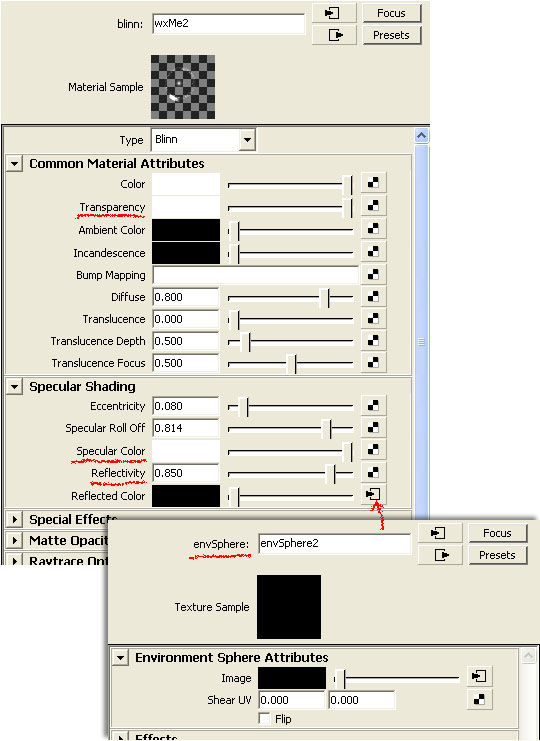
角膜のモデリングデータにBlinnマテリアルをアサインする。
Blinnマテリアルの透明度を完全な透明にし、
Specular,Reflectivityを十分高くする。
さらに、
Reflected ColorにEnvironment TextureのEnv Sphereをコネクトする。
さらに、Env Sphereに下記Ramp Textureをコネクトする。
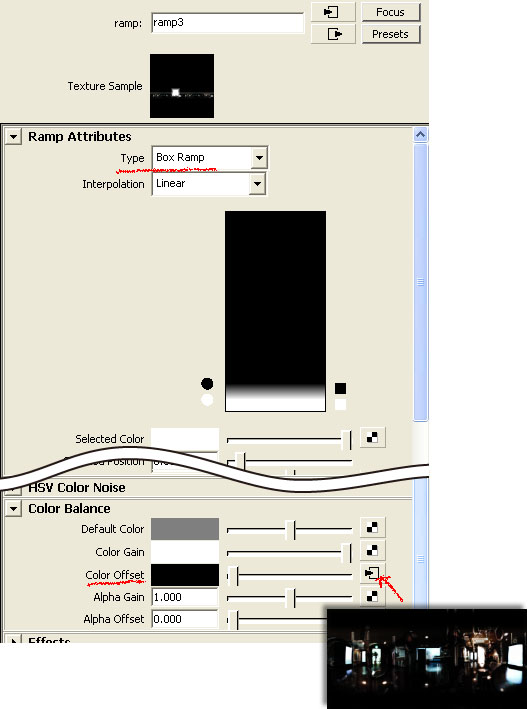
上記Env SphereにRamp Textureをコネクトした。
これを、映り込み1とする。
Ramp TextureはBox Rampで四角い形にした。
さらに、
Ramp TextureのColor OffsetにFile Textureをコネクトし、映り込み2とする。
このFile Textureには映り込みの写真画像を設定する。
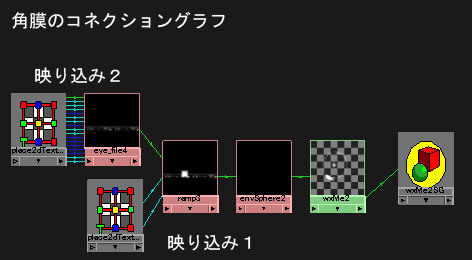
角膜の質感設定のコネクショングラフは上図のようになった。
映り込み1と映り込み2をPhotoShopなどで、1枚の画像ファイルとして作ってもよい。
ここでは、映り込みの位置調整をplace2DTextureで個別に調整しやすいように
このように2つに分けた。
■光彩と瞳孔の質感設定
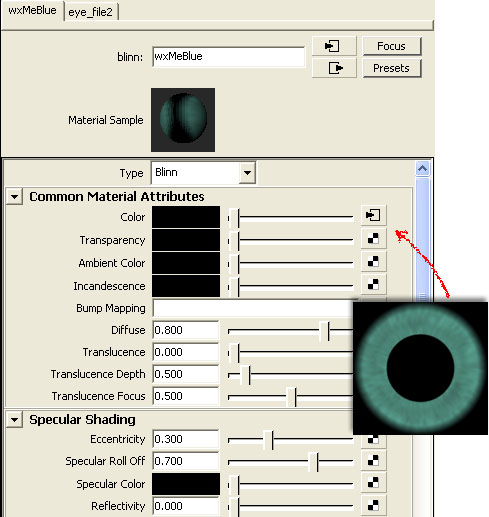
光彩と瞳孔のモデリングデータにBlinnマテリアルをアサインする。
(もしくはRambertをアサインする)
Specularを0にしてハイライトなしにする。
ColorにFile Textureで上図のような光彩と瞳孔の画像をコネクトする。
■強膜(白目)の質感設定
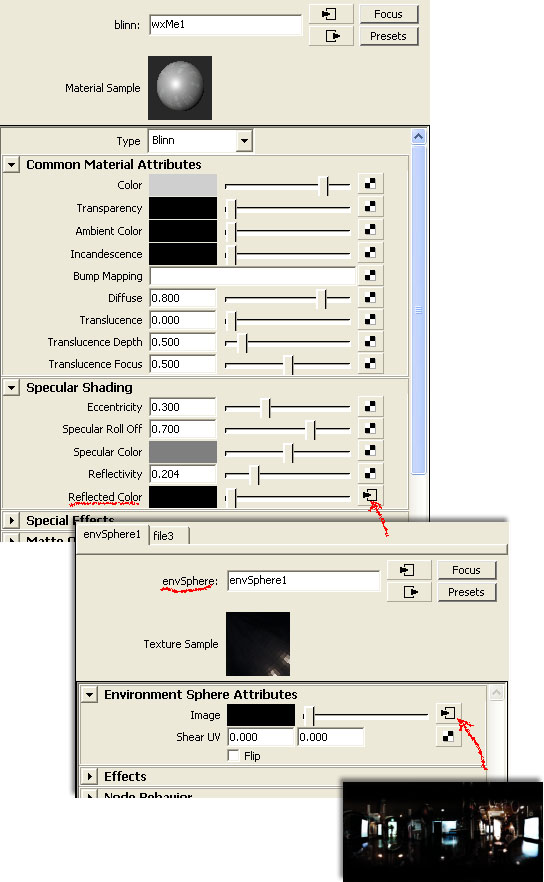
強膜のモデリングデータにBlinnマテリアルをアサインする。
Reflected ColorにEnvironment TextureのEnv Sphereをコネクトする。
Env SphereにFile Textureをコネクトし、映り込みの写真画像を設定する。

完成